在日常办公中,我们常常会遇到打印错误的情况,有时候电脑上会积累一些无法删除的打印错误页面,占用了系统空间,影响了电脑的正常运行。本文将介绍一些方法,帮助您快速清理电脑中的打印错误文件,提高工作效率。
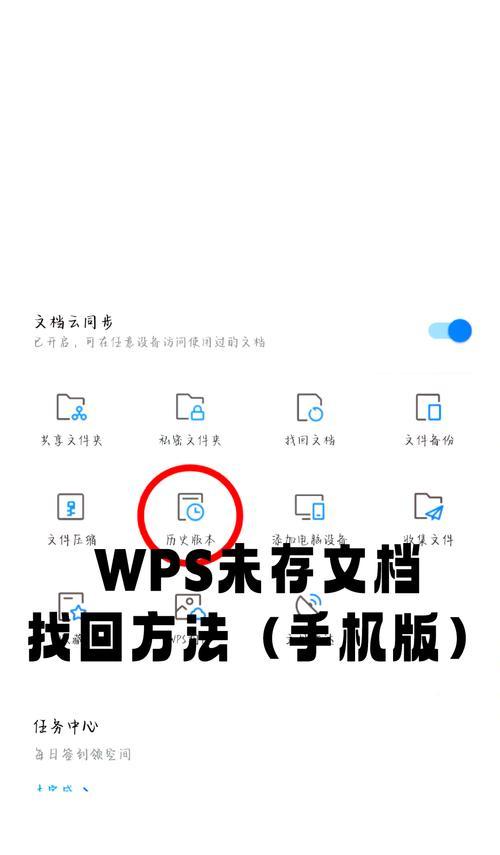
一、检查打印队列中的错误文件
通过打开控制面板,在“设备和打印机”选项下,找到正在使用的打印机,检查其中是否有打印错误的文件,并尝试删除。
二、停止打印机服务
进入计算机管理界面,点击“服务和应用程序”,然后选择“服务”,找到打印机相关服务,右击并选择“停止”,再删除打印队列中的错误文件。
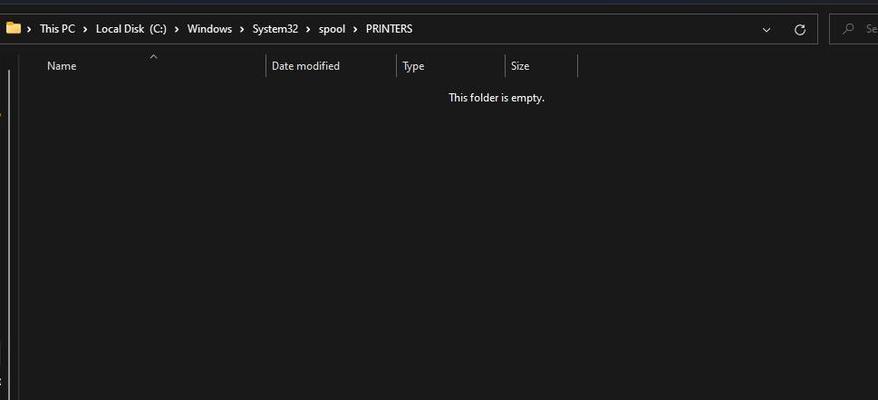
三、清除打印队列缓存文件
在运行窗口中输入“services.msc”,找到“打印队列”服务并右击选择“停止”,然后在资源管理器中找到C盘下的“System32\spool\PRINTERS”文件夹,将其中的所有文件删除,并重新启动“打印队列”服务。
四、使用命令行清理打印队列
打开命令提示符窗口,输入“netstopspooler”停止打印队列服务,然后输入“del%systemroot%\System32\spool\printers\*/Q/F/S”命令来删除打印队列中的文件,最后输入“netstartspooler”重新启动打印队列服务。
五、更新或重新安装打印机驱动程序
有时候打印错误页面的问题可能是由于过期或损坏的打印机驱动程序引起的,更新或重新安装打印机驱动程序可以解决这个问题。
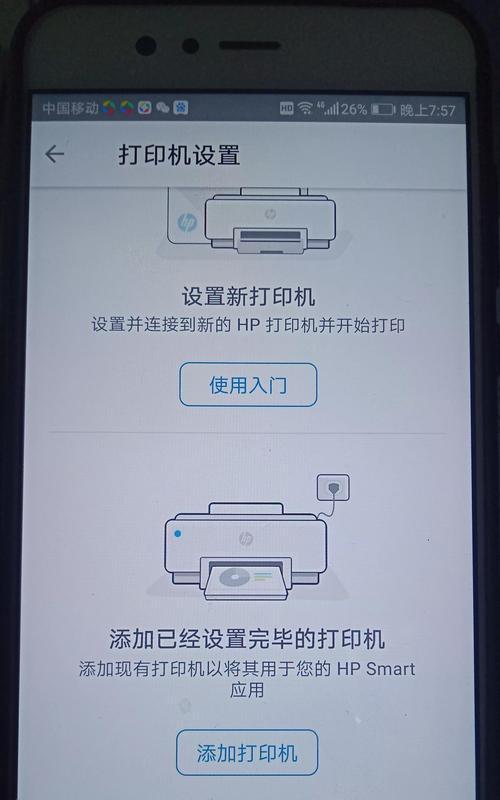
六、运行系统维护工具
在控制面板中选择“系统和安全”,点击“管理工具”,然后选择“计算机管理”,再点击“服务和应用程序”,最后选择“服务”,在右侧的窗口中找到“打印机修复”选项,右击并选择“运行”。
七、删除相关注册表项
在运行窗口中输入“regedit”打开注册表编辑器,找到"HKEY_LOCAL_MACHINE\SYSTEM\CurrentControlSet\Control\Print\Environments\WindowsNTx86\Drivers"或"HKEY_LOCAL_MACHINE\SYSTEM\CurrentControlSet\Control\Print\Environments\Windowsx64\Drivers"路径下的相关注册表项,删除与打印机相关的注册表项。
八、重启电脑并重新连接打印机
有时候简单的重启电脑并重新连接打印机也能解决打印错误页面的问题,尝试这个方法看是否有效。
九、使用专业的系统优化工具
如果您不擅长操作电脑系统,可以尝试使用一些专业的系统优化工具,帮助您自动清理打印错误页面,提高电脑的性能。
十、检查打印机硬件问题
除了电脑系统问题外,打印错误页面还可能与打印机硬件本身有关,可以检查打印机是否连接正常,墨盒或墨粉是否耗尽等问题。
十一、清理系统垃圾文件
删除系统临时文件、回收站中的垃圾文件等也是保持电脑正常运行的一个重要步骤,定期清理系统垃圾文件有助于避免打印错误页面的问题。
十二、升级电脑操作系统
有时候电脑操作系统版本过旧也可能导致一些打印错误页面的问题,可以考虑升级操作系统来解决这个问题。
十三、及时更新打印机固件
打印机固件更新可以修复一些已知的问题和漏洞,保持固件的最新版本能够提高打印机的稳定性和兼容性。
十四、修复或重新安装打印机软件
如果您遇到了打印错误页面的问题,可以尝试修复或重新安装打印机软件,以解决可能存在的软件相关问题。
十五、寻求专业技术支持
如果您尝试了上述方法仍然无法解决打印错误页面的问题,建议寻求专业技术支持,以便快速解决问题。
通过本文介绍的方法,相信您能够有效解决电脑上无法删除的打印错误页面的问题。保持电脑系统的清洁和正常运行对于提高工作效率非常重要,希望这些方法能够帮助到您。
标签: 打印错误页面

